워드프레스의 테마와 플러그인의 기본 언어는 영어로 되어 있으며 개발자 입장에서 매출이 높은 국가의 언어는 기본으로 제공하기도 합니다.
내부 옵션은 큰 문제가 없지만 방문자에게 보여지는 컨텐츠 요소에 영어가 섞여 있으면 방문자가 사이트 이용에 불편함을 느낄 수도 있기 때문에 번역을 하는 것이 좋은데요.
- po, pot 파일 – 편집 가능한 번역 파일
- mo 파일 – 컴파일된 번역본
워드프레스는 mo 파일을 이용해 설정된 언어로 표시가 되며 번역을 하려면 po 파일 또는 pot 파일을 편집해야 합니다.
테마와 플러그인을 편집하는 방법은 크게 두가지로 첫번째는 PC에서 번역 편집 프로그램을 이용해 번역을 한 다음 컴파일한 파일을 업로드 하는 것이고 두번째는 워드프레스의 번역 편집 플러그인을 사용하는 것입니다.
목차
워드프레스 번역 플러그인 Loco Translate
워드프레스 Loco Translate 플러그인 페이지 이동
Loco Translate 플러그인은 워드프레스상에서 po 파일을 쉽게 번역할 수 있는 플러그인으로 테마와 플러그인 뿐만 아니라 워드프레스 코어 시스템도 번역이 가능합니다.
플러그인을 설치한 다음 관리자 메뉴의 Loco Translate > Home을 클릭해 보면 현재 활성화 되어 있는 테마와 플러그인을 확인할 수 있으며 비활성화 되어 있는 항목을 확인하려면 아래의 See all themes 또는 See all plugins를 클릭합니다.
테스트로 테마를 선택해 봤습니다.
테마에 기본적으로 지원하는 언어가 있다면 위처럼 언어와 번역 달성률, 파일 정보등을 확인할 수 있으며 해당 언어를 선택하면 사용자가 직접 편집을 할 수 있습니다.
한국어가 없기 떄문에 상단의 New language를 선택합니다.
처음 번역을 하게 되면 번역할 언어와 파일 위치를 선택해야 합니다.
Choose a location 같은 경우 번역된 언어 파일이 저장될 디렉토리를 선택하는 것이며 위치는 다음과 같습니다.
- Custom – /wp-content/languages/테마이름/themes/
- System – /wp-content/languages/themes/
- Author – /wp-content/themes/테마이름/language/
테마나 플러그인을 통째로 백업할때 번역 파일도 함께 저장되게 하려면 Author를 선택하면 되겠습니다.
선택을 마쳤으면 아래의 Start translating 버튼을 클릭합니다.
번역을 하는 방법은 간단합니다. 원본 텍스트를 선택한 다음 아래의 translation 폼에 번역할 텍스트를 입력한 다음 Save 버튼을 클릭하면 저장됩니다.
상단의 Filter translations 검색창을 통해 원본 텍스트를 검색할 수 있으며 PO 파일과 MO 파일을 다운로드 받을 수도 있습니다.
앞서 얘기했던 것 처럼 PO 파일은 편집이 가능한 파일이고 MO 파일은 컴파일된 번역본입니다.
저장을 마치면 언어 항목에 표시가 되며 테마 또는 플러그인에 바로 적용됩니다.
워드프레스 번역 편집 프로그램 – Poedit
두번째 방법은 프로그램을 이용하는 것으로 워드프레스의 자원을 사용하지 않아 데이터베이스를 깔끔하게 유지할 수 있는 장점이 있습니다.
POEDIT은 무료로 사용할 수 있는 PO 편집 프로그램이며 윈도우와 맥(Mac), 리눅스를 지원합니다.
프로 버전은 일괄적으로 번역기를 이용해 초벌 번역을 할 수 있는 기능을 제공하는데 구글 번역기가 아닌 마이크로소프트 번역기라 기대는 별로 하지 않는 것이 좋습니다.
사용 방법은 간단합니다. 테마 또는 플러그인 안에 있는 PO 파일을 다운로드 받아서 불러온 다음 하단의 ‘새 번역 만들기’ 버튼을 클릭한 다음 번역할 언어를 한국어(대한민국)으로 선택합니다.
상단의 원본 텍스트를 선택한 다음 번역 입력창에 번역될 텍스트를 입력하면 되며 오른쪽의 번역 제안을 클릭할 경우 자동 입력됩니다.
참고로 무료 버전에서는 번역 제안으로 입력하는 횟수가 10회 제한입니다.
번역을 마쳤다면 파일을 저장한 다음 MO로 컴파일을 합니다. 이 과정을 거치면 ko_KR.po 파일과 ko_KR.mo 파일이 생성됩니다.
워드프레스에서는 컴파일된 mo 파일만 사용하므로 FTP를 이용해 테마 또는 플러그인 안의 language 폴더에 ko_KR.mo 파일을 업로드 하면 됩니다.
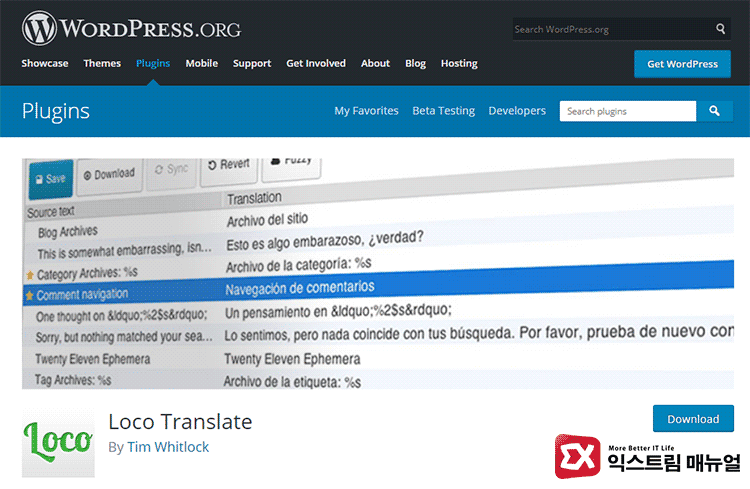
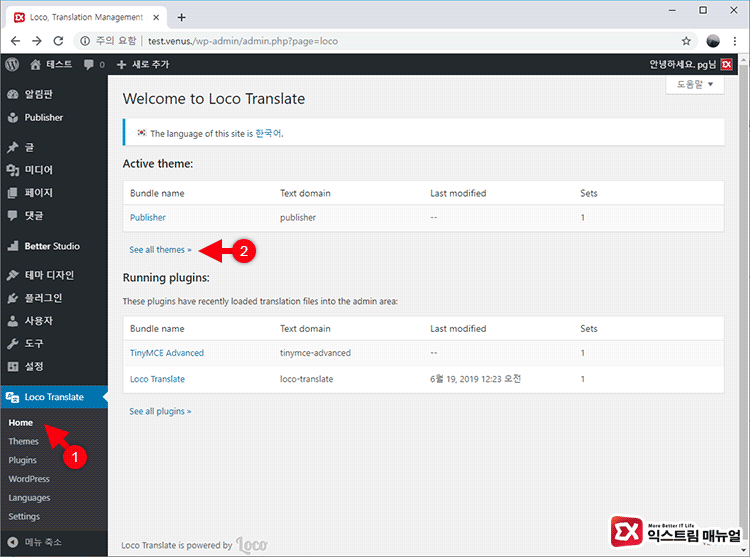
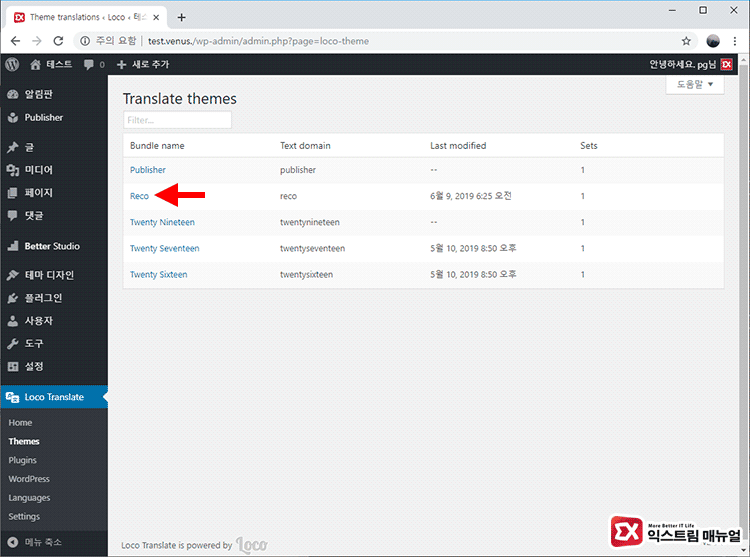
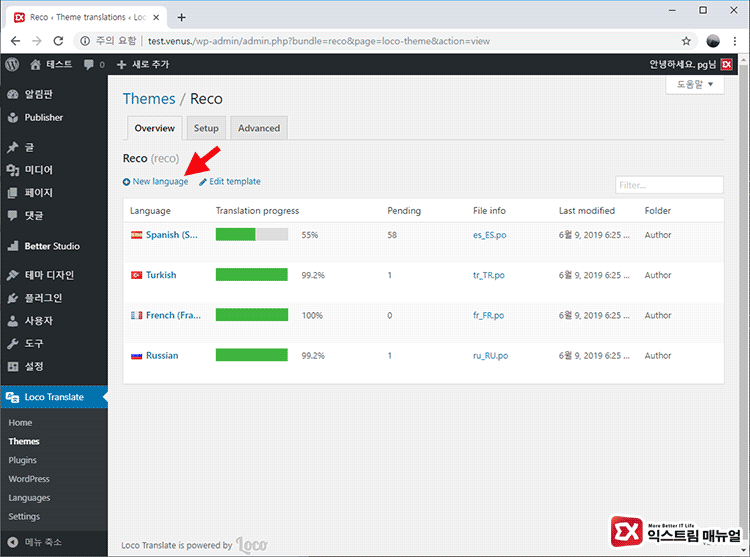
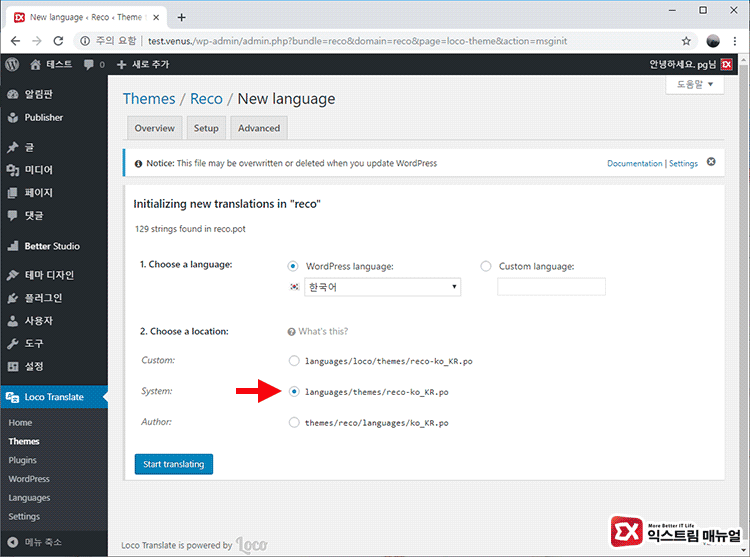
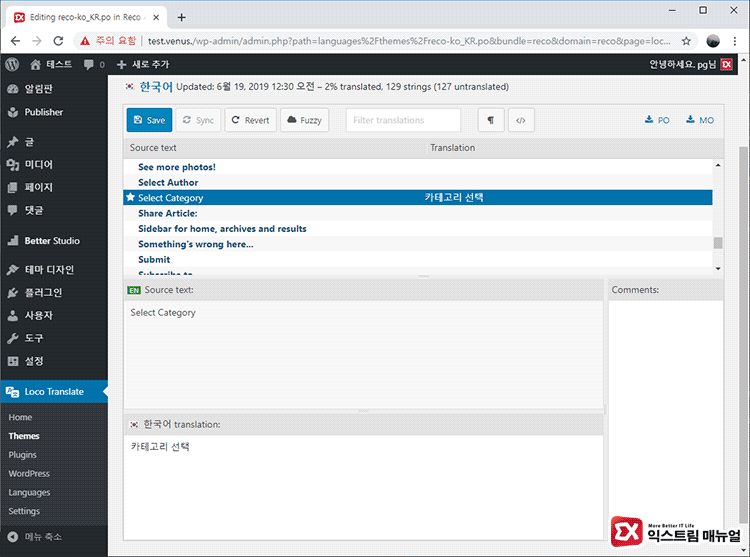
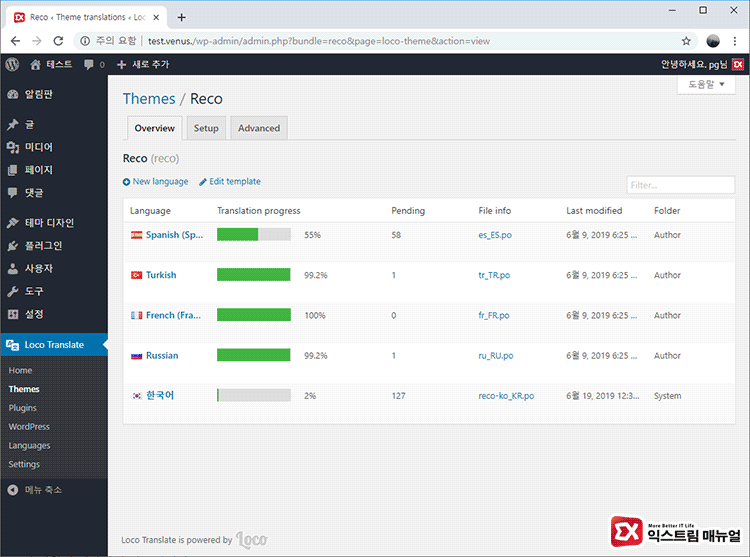
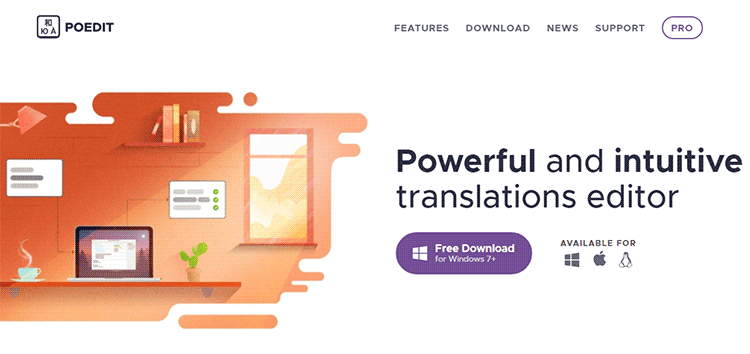
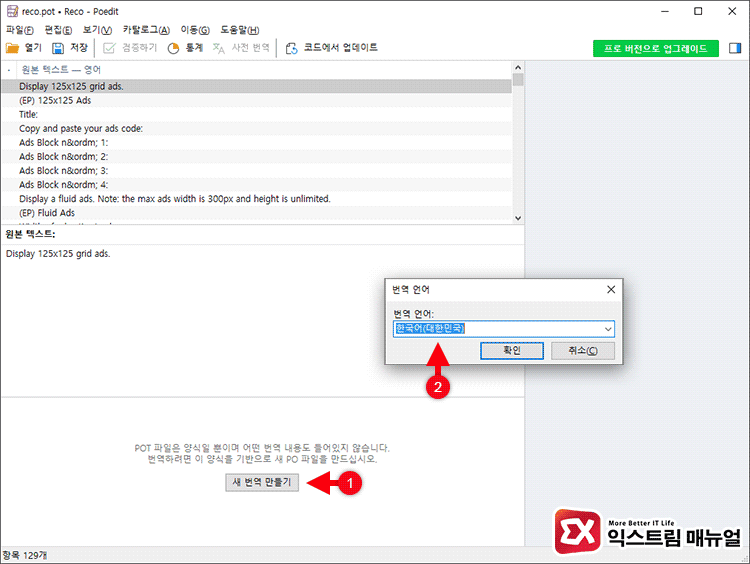
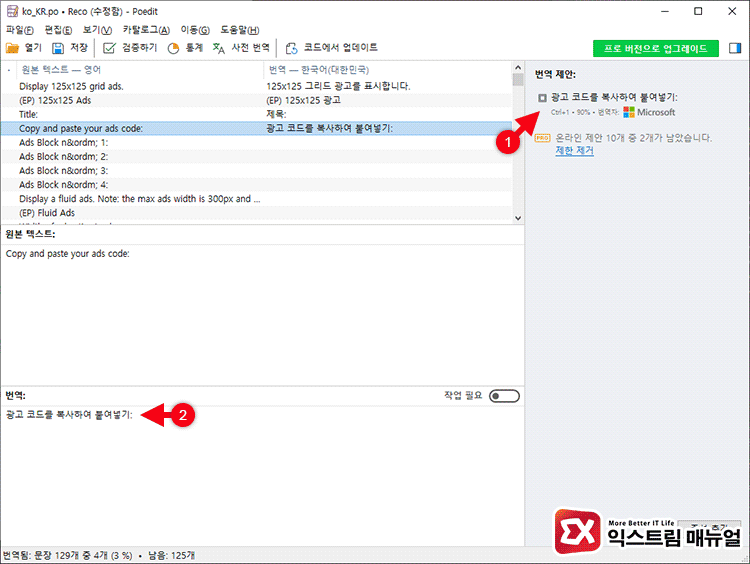
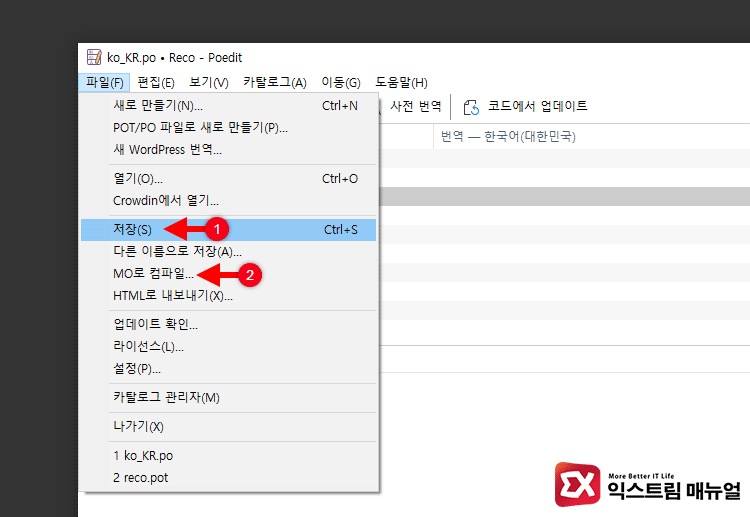

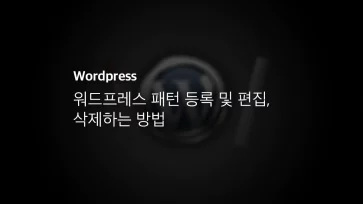
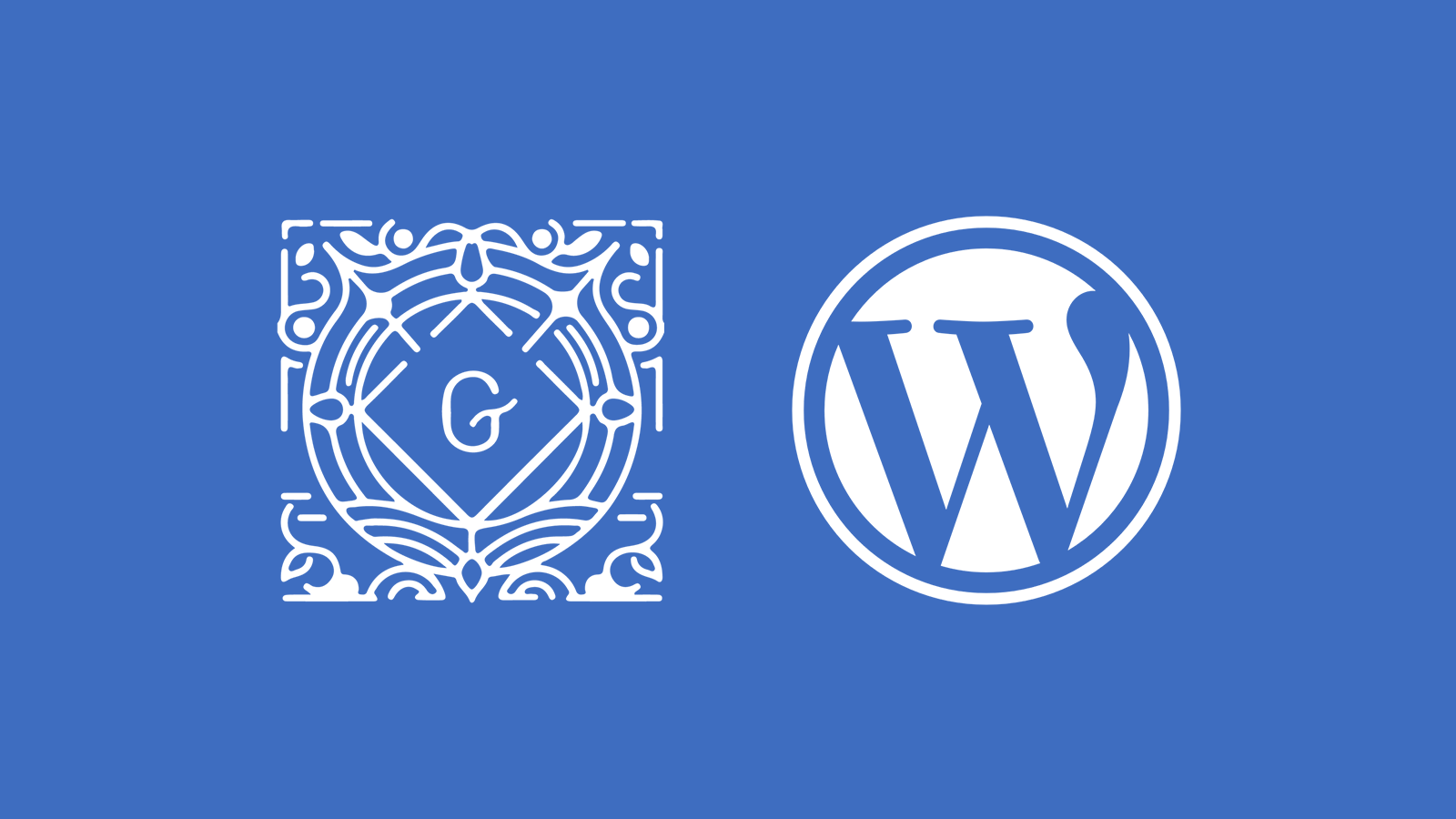
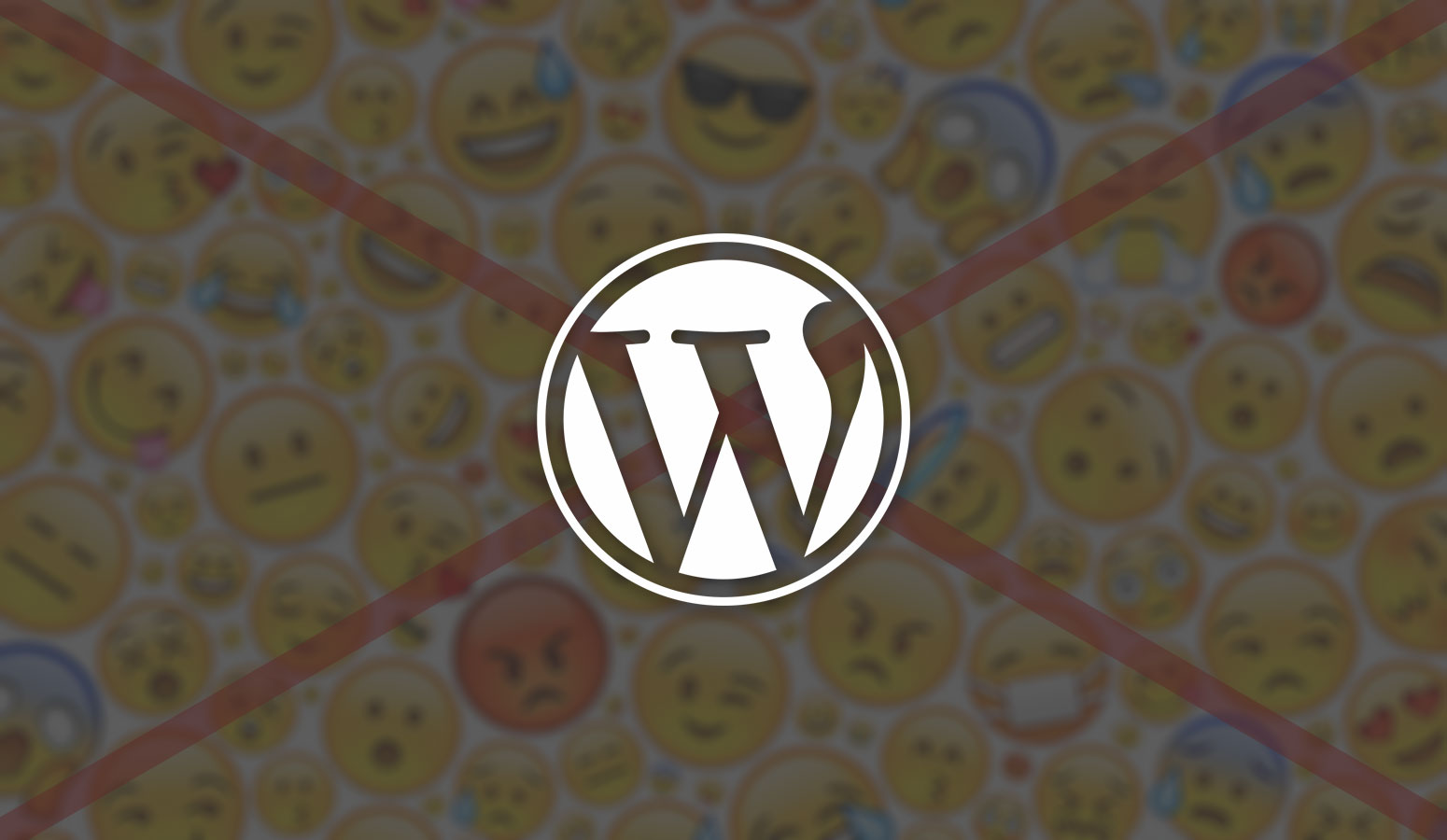
1개 댓글. Leave new
완전 깔끔하네요!! 감사합니다.